HP ProDesk 600 G1 Base Model Small Form Factor PC Bedienungsanleitung
Stöbern Sie online oder laden Sie Bedienungsanleitung nach Nein HP ProDesk 600 G1 Base Model Small Form Factor PC herunter. HP ProDesk 600 G1 Tower PC คู่มืออ้างอิงฮาร์ดแวร์ Benutzerhandbuch
- Seite / 115
- Inhaltsverzeichnis
- LESEZEICHEN


- คูมืออางอิงฮารดแวร 1
- เกี่ยวกับคูมือนี้ 3
- คุณสมบัติของผลิตภัณฑ 9
- คุณสมบัติของระบบมาตรฐาน 10
- แป นพิมพ 16
- การใชแป นโลโก Windows 17
- ตําแหนงของหมายเลขผลิตภัณฑ 19
- คุณสมบัติในการซอมบํารุง 20
- คําเตือนและขอควรระวัง 20
- การถอดแผงดานหนา 23
- การถอดที่หุมฝา 24
- การเชื่อมตอเมนบอรด 26
- THWW การเชื่อมตอเมนบอรด 19 27
- DDR3-SDRAM DIMM 28
- การบรรจุซ็อกเก็ต DIMM 29
- การติดตั้ง DIMM 29
- ตําแหนงของไดรฟ 35
- การติดตั้งและการถอดไดรฟ 36
- การถอดไดรฟ ขนาด 5.25 นิ้ว 38
- การถอดอุปกรณขนาด 3.5 นิ้ว 42
- การถอดไดรฟ ออปติคอลแบบสลิม: 46
- ตัวล็อคสายเคเบิล 57
- กุญแจล็อค 58
- จนกระทั่งล็อคเขาที่ 69
- THWW การเชื่อมตอเมนบอรด 63 71
- THWW ตําแหนงของไดรฟ 71 79
- ความปลอดภัยของแผงดานหนา 103
- การเปลี่ยนแบตเตอรี่ 105
- การปลดล็อค Smart Cover 108
- การคายประจุไฟฟ าสถิต 111
- ปกติและการเตรียมการขนยาย 112
- การเตรียมการขนยาย 113
Inhaltsverzeichnis
คูมืออางอิงฮารดแวรHP ProDesk 600 G1 TowerHP ProDesk 600 G1 Small Form Factor
คุณสมบัติของระบบมาตรฐานโดยคุณสมบัติตางๆ อาจตางกันไปในแตละรุน สําหรับรายละเอียดของฮารดแวรและซอฟตแวรที่ติดตั้งในระบบ โปรดรันยูทิลิตีการวินิจฉัยข
2. เสียบตัวลอกสายเคเบิลเขาไปในชองลอกสายเคเบิลที่ดานหลังของหนาจอและติดตั้งลอกไวกับหนาจออยางแนนหนาโดยการเสียบกุญแจในชองกุญแจดานหลังของลอกแ
4. ใชตัวยึดที่ใหไวในชุดอุปกรณเพื่อยึดอุปกรณตอพวงอื่นๆ โดยการสอดสายเคเบิลเขาตรงกลางของตัวยึด (1) แลวสอดสายล็อกผานรูใดรูหนึ่งจากสองรูที่ตัวยึด
6. ขันสกรูที่มีใหสําหรับการยึดล็อกโครงเครื่องลงในรูสกรูหมุน7. สอดปลายแทงเหล็กลงในล็อค (1) และดันปุม (2) เพื่อยึดล็อคเขาที่ ใชกุญแจที่มีใหเพื่อคล
8. เมื่อเสร็จเรียบรอยแลว อุปกรณทั้งหมดบนโตะทํางานของคุณจะไดรับการยึดเอาไวอยางแนนหนาความปลอดภัยของแผงดานหนาสามารถล็อคแผงดานหนาใหอยูกับที่
7. ถอดสกรูมาตรฐาน 6-32 สีนํ้าเงินหาตัวที่อยูดานบนของโครงไดรฟ8. ใสสกรูล็อกผานทางรูกึ่งกลางของแท็บปลดล็อกแผงดานหนาเพื่อยึดแผงดานหนาใหเขาที่9
Aการเปลี่ยนแบตเตอรี่แบตเตอรี่ที่มาพรอมกับเครื่องคอมพิวเตอรของคุณจะทําใหนาฬิกาภายในเครื่องทํางาน เมื่อเปลี่ยนแบตเตอรี่ โปรดใชแบตเตอรี่ที่เทียบเทาก
7. ปฏิบัติตามขั้นตอนตอไปนี้ใหเสร็จสมบูรณเพื่อเปลี่ยนแบตเตอรี่ ทั้งนี้ขึ้นอยูกับประเภทของที่ใสแบตเตอรี่บนเมนบอรดประเภท 1a. ยกแบตเตอรี่ออกจากที่ใส
b. ใสแบตเตอรี่ใหมลงไปและปรับคลิปกลับมาใหอยูในตําแหนงเดิมหมายเหตุ: หลังจากเปลี่ยนแบตเตอรี่แลว ใหใชขั้นตอนตอไปนี้เพื่อทําใหขั้นตอนนี้เสร็จสมบู
Bการปลดล็อค Smart Coverหมายเหตุ: ล็อค Smart Cover เป็ นอุปกรณเสริมที่มีใหเฉพาะในบางรุนเทานั้นSmart Cover Lock เป็ นล็อคฝาปิดเครื่องที่ควบคุมดวยซอ
การใช Smart Cover FailSafe Key เพื่อถอด Smart Cover Lockวิธีเปิดแผงปิดในขณะที่ล็อค Smart Cover ทํางาน:1. ยายออก/คลายอุปกรณความปลอดภัยที่ล็อคไวเพื่
สวนประกอบของแผงดานหนารุน Tower (TWR)ลักษณะการจัดวางไดรฟ อาจตางกันไปในแตละรุน ในบางรุนจะมีฝาปิดชองใสไดรฟ1 ชองใสไดรฟ ครึ่งขนาด 5.25 นิ้ว
●การถอดสกรูล็อค Smart Cover Lock ออกจาก Small Form Factor6. ตอนนี้คุณสามารถถอดแผงปิดเครื่องคอมพิวเตอรไดในการติดตั้งล็อค Smart Cover กลับคืน ใหยึดล็
Cการคายประจุไฟฟ าสถิตประจุไฟฟ าสถิตจากนิ้วมือหรือสื่อนําไฟฟ าตางๆ อาจทําความเสียหายใหกับเมนบอรดหรือชิ้นสวนอื่นๆ ที่ไวตอไฟฟ าสถิตความเสียหายปร
Dคูมือการใชงานคอมพิวเตอร การดูแลรักษาตามปกติและการเตรียมการขนยายคูมือการใชงานคอมพิวเตอร และการดูแลรักษาตามปกติปฏิบัติตามคําแนะนําเหลานี้เพื่อก
ขอควรระวังสําหรับไดรฟ ออปติคอลโปรดปฏิบัติตามคําแนะนําตอไปนี้ขณะใชงานหรือทําความสะอาดไดรฟ ออปติคัลการทํางาน● อยาถอดไดรฟ ในขณะที่ไดรฟ ทํางาน เพร
ดัชนีDDIMMs. โปรดดู หนวยความจํากการคายประจุไฟฟ าสถิต, การป องกันความเสียหาย 103การติดตั้งการดเอ็กซแพนชัน SFF 67การดเอ็กซแพนชัน TWR 23ตัวอานการ
แป นพิมพปุมโลโก Windows 9สวนประกอบ 8ผแผงดานหนาการถอด SFF 59การถอด TWR 15การถอดฝาปิด SFF 60การถอดฝาปิด TWR 16การรักษาความปลอดภัย SFF 95การรักษาค
สวนประกอบของแผงดานหนา Small Form Factor (SFF)ลักษณะการจัดวางไดรฟ อาจตางกันไปในแตละรุน ในบางรุนจะมีฝาปิดชองใสไดรฟ1 ไดรฟ แบบออปติคอลแบบสลิม
สวนประกอบของแผงดานหลังรุน Tower (TWR)1 ชองเสียบสายไฟ 7 ชองเสียบสัญญาณออกสําหรับอุปกรณเสียงที่ใชไฟ (เขียว)2ชองเสียบแป นพิมพ PS/2 (มวง)8ชอ
สวนประกอบของแผงดานหลัง Small Form Factor (SFF)1 ชองเสียบเมาส PS/2 (เขียว)7ชองเสียบแป นพิมพ PS/2 (มวง)2ขั้วตอเน็ตเวิรก RJ-45 8 หนวยเชื่อมตอ
สวนประกอบของตัวอานการดสื่อบันทึกตัวอานการดมีเดียเป็ นอุปกรณเสริมที่มีใหเฉพาะในบางรุนเทานั้น โปรดดูที่ภาพประกอบและตารางตอไปนี้เพื่อระบุถึงสว
แป นพิมพสวนประกอบ สวนประกอบ1 Sleep (สลีป)6ปิดเสียง2 กรอกลับ 7 ลดระดับเสียง3 เลน/หยุดชั่วคราว 8 เพิ่มระดับเสียง4 หยุด 9 ◌ุ◌มโลโก Windows5 กรอไปข
การใชแป นโลโก Windowsใชปุ มโลโก Windows รวมกับปุมอื่นๆ เพื่อใชฟังกชันที่มีใหในระบบปฏิบัติการของ Windowsปุมโลโก Windows +Windows 7Windows
ปุมโลโก Windows +Windows 7Windows 8ลูกศรซาย ยึดหนาตางไวที่ดานซายของหนาจอ ยึดหนาตางเดสกท็อปไวที่ดานซายของหนาจอลูกศรขวา ยึดหนาตางไวที
ตําแหนงของหมายเลขผลิตภัณฑคอมพิวเตอรแตละเครื่องจะมีหมายเลขผลิตภัณฑเฉพาะเครื่องและหมายเลขระบุผลิตภัณฑที่ดานนอกตัวเครื่อง โปรดเก็บหมายเลขเหลานี้ไ
© ลิขสิทธิ์ 2013 Hewlett-PackardDevelopment Company, L.P. ขอมูลที่ระบุไวในที่นี้อาจมีการเปลี่ยนแปลงไดโดยไมตองแจงใหทราบลวงหนาMicrosoft® และ Wi
2การอัพเกรดฮารดแวรรุน Tower (TWR)คุณสมบัติในการซอมบํารุงคอมพิวเตอรเครื่องนี้มีคุณสมบัติตางๆ ที่ทําใหงายตอการอัพเกรดและการซอมบํารุง ขั้นตอนกา
การถอดแผงปิดเครื่องคอมพิวเตอรเพื่อเขาถึงสวนประกอบภายใน คุณจะตองถอดแผงปิด:1. ถอดออก/คลายอุปกรณความปลอดภัยที่หามเปิดเครื่องคอมพิวเตอร2. ถอดสื่อที
การใสแผงปิดคอมพิวเตอรกลับเขาที่เลื่อนขอบที่ปลายดานหนาของแผงปิดไวขางใตขอบที่ดานหนาของโครงเครื่อง (1) แลวกดปลายดานหลังของแผงปิดไปที่ตัวเครื่
การถอดแผงดานหนา1. ยายออก/คลายอุปกรณความปลอดภัยที่ล็อคไวเพื่อไมใหเปิดเครื่องคอมพิวเตอร2. ถอดสื่อที่ถอดออกไดทั้งหมด เชน คอมแพคดิสกหรือแฟลชไดร
การถอดที่หุมฝาในบางรุน มีฝาครอบชองปิดไดรฟ หนึ่้งชองหรือมากกวาที่ตองถอดออกกอนการติดตั้งไดรฟ วิธีการถอดฝาปิดแผงดานหนา:1. ถอดฝาปิดและแผงดานห
●ในการถอดฝาปิดไดรฟ แบบออปติคอลแบบสลิม ใหกดแท็บยึดที่ล็อกฝาปิดไวกับที่ (1) เขาดานใน แลวดึงฝาปิดออกจากแผงดานหนา (2)หมายเหตุ: เมื่อถอดฝาปิดไดรฟ
การใสแผงดานหนากลับเขาที่เดิมเสียบตะขอสามอันที่ดานลางของฝาปิ ดลงในรูสี่เหลี่ยมบนโครงเครื่อง (1) จากนั้นหมุนดานบนของฝาปิดเขาไปในโครงเครื่อง(2) จ
หมายเลขชองเสียบของเมนบอรด ฉลากเมนบอรดสี สวนประกอบ4PCI Express x16 X16PCIEXP สีดําการดเอ็กซแพนชัน5Parallel Port (พอรตขนาน)PAR สีดํา Parallel Por
การติดตั้งหนวยความจําเพิ่มเติมเครื่องคอมพิวเตอรของคุณติดตั้งหนวยความจํา double data rate 3 synchronous dynamic random accessmemory (DDR3-SDRAM) แบบ
การบรรจุซ็อกเก็ต DIMMมีซ็อกเก็ต DIMM ทั้งหมดสี่ซ็อกเก็ต บนเมนบอรด สองซ็อกเก็ตตอหนึ่งแชนเนล ซ็อกเก็ตดังกลาวจะระบุวาเป็ น DIMM1,DIMM2, DIMM3 และ DIM
เกี่ยวกับคูมือนี้คูมือนี้เป็ นขอมูลทั่วไปเกี่ยวกับการอัพเกรดพีซี HP ProDesk Businessคําเตือน! ขอความในลักษณะนี้หมายถึงการไมปฏิบัติตามอาจเป็ นผลให
4. ถอดสายไฟออกจากปลั๊กไฟและอุปกรณภายนอกออกกอนขอควรระวัง: คุณตองถอดปลั๊กออกกอนและรอประมาณ 30 วินาทีเพื่อรอใหกระแสไฟฟ าหมดไปกอนที่จะทําการเพิ่มห
การถอดหรือติดตั้งการดเอ็กซแพนชันคอมพิวเตอรนี้มีสล็อตเอ็กซแพนชัน PCI Express x1 สามสล็อต และสล็อตเอ็กซแพนชัน PCI Express x16 อีกหนึ่งสล็อตหมายเหตุ
8. กอนติดตั้งการดเอ็กซแพนชัน ถอดฝาปิดสล็อตเอ็กซแพนชันหรือการดเอ็กซแพนชันตัวเกาออกหมายเหตุ: กอนที่จะถอดการดเอ็กซแพนชันที่ติดตั้งไว ใหปลดสาย
c. หากคุณกําลังถอดการด PCI Express x16 ใหดึงแขนยึดที่ดานหลังของซ็อกเก็ตการดเอ็กซแพนชันใหกางออกจากการด และคอยๆ โยกการดจนกระทั่งขั้วตอหลุดออกจ
12. ปิ ดสลักยึดการดเอ็กซแพนชัน และดูใหแนใจวาล็อคเขาที่แนนหนาแลว13. ตอสายเคเบิลภายนอกเขากับการดที่ติดตั้งใหม หากจําเป็ น ตอสายเคเบิลภายในเ
ตําแหนงของไดรฟ1 ชองใสไดรฟ ครึ่งขนาด 5.25 นิ้ว2 ไดรฟ ออปติคอลแบบสลิม3 ชองใสไดรฟ ขนาด 3.5 นิ้วสําหรับไดรฟ แบบออปติคอล (เชน ตัวอานการดสื่อบั
การติดตั้งและการถอดไดรฟโปรดปฏิบัติตามคําแนะนําตอไปนี้เมื่อติดตั้งไดรฟ :● ฮารดไดรฟ หลัก Serial ATA (SATA) ตองเชื่อมตอกับขั้วตอ SATA หลักสีนํ้าเ
ขอควรระวัง: ในการป องกันการสูญเสียขอมูลหรือความเสียหายตอคอมพิวเตอรหรือไดรฟ :หากคุณกําลังใสหรือถอดไดรฟ ใหปิดระบบปฏิบัติการตามขั้นตอนที่เหมาะส
การถอดไดรฟ ขนาด 5.25 นิ้วหมายเหตุ: HP จะไมมีไดรฟ ออปติคอลขนาด 5.25 นิ้วสําหรับคอมพิวเตอรรุนนี้ ไดรฟ ออปติคอลขนาด 5.25 นิ้วไดถูกติดตั้งไวโดยผู
7. กดตัวล็อกสีเขียว (1) แลวเลื่อนไดรฟ ออกจากชองใสไดรฟ (2)THWW การติดตั้งและการถอดไดรฟ 31
iv เกี่ยวกับคูมือนี้ THWW
การติดตั้งไดรฟ ขนาด 5.25 นิ้วหมายเหตุ: HP จะไมมีไดรฟ ออปติคอลขนาด 5.25 นิ้วสําหรับคอมพิวเตอรรุนนี้ ไดรฟ ออปติคอลขนาด 5.25 นิ้วสามารถหาซื้อไดจาก
8. เลื่อนไดรฟ เขาไปในชองจนไดรฟ ล็อคเขาที่ ดูใหแนใจวาสกรูตัวนําตรงกับสล็อตนํา9. ตอสายไฟ (1) และสายเคเบิลขอมูล (2) เขาที่ดานหลังของไดรฟ ออป
การถอดอุปกรณขนาด 3.5 นิ้วขอควรระวัง: นําสื่อเก็บขอมูลที่ถอดออกไดทั้งหมดออกจากไดรฟ กอนที่จะถอดตัวไดรฟ ออกจากเครื่อง1. ถอดออก/คลายอุปกรณความปลอ
7. กดแกนปลดที่ดานหลงไดรฟ ออกจากไดรฟ (1) แลวเลื่อนไดรฟ ออกจากชองใสไดรฟ (2)THWW การติดตั้งและการถอดไดรฟ 35
การติดตั้งอุปกรณขนาด 3.5 นิ้ว1. ยายออก/คลายอุปกรณความปลอดภัยที่ล็อคไวเพื่อไมใหเปิดเครื่องคอมพิวเตอร2. ถอดสื่อที่ถอดออกไดทั้งหมด เชน คอมแพคดิส
8. เลื่อนไดรฟ เขาไปในชองจนไดรฟ ล็อคเขาที่ ดูใหแนใจวาสกรูตัวนําตรงกับสล็อตนํา9. หากติดตั้งตัวอานการดสื่อบันทึก USB 3.0 คุณตองใชอะแดปเตอร U
การถอดไดรฟ ออปติคอลแบบสลิม:ขอควรระวัง: นําสื่อเก็บขอมูลที่ถอดออกไดทั้งหมดออกจากไดรฟ กอนที่จะถอดตัวไดรฟ ออกจากเครื่อง1. ถอดออก/คลายอุปกรณความป
7. กดแกนปลดสีเขียวที่ดานหลังขวาของไดรฟ ไปที่กึ่งกลางไดรฟ (1) แลวเลื่อนไดรฟ ไปมาในชองใสไดรฟ (2)THWW การติดตั้งและการถอดไดรฟ 39
การติดตั้งไดรฟ ออปติคอลแบบสลิม1. ยายออก/คลายอุปกรณความปลอดภัยที่ล็อคไวเพื่อไมใหเปิดเครื่องคอมพิวเตอร2. ถอดสื่อที่ถอดออกไดทั้งหมด เชน คอมแพคดิ
8. เลือกไดรฟ ออปติคอลผานแผงดานหนาเขาไปในชองใสไดรฟ จนสุดเพื่อใหล็อกเขาที่9. ตอสายไฟ (1) และสายเคเบิลขอมูล (2) เขาที่ดานหลังของไดรฟ ออปติ
สารบัญ1 คุณสมบัติของผลิตภัณฑ ...
การถอดฮารดไดรฟ ขนาด 3.5 นิ้วหรือ 2.5 นิ้วหมายเหตุ: กอนที่คุณจะนําฮารดไดรฟ ตัวเกาออก อยาลืมสํารองขอมูลที่เก็บไวบนฮารดไดรฟ ตัวเกา เพื่อที่คุ
7. ถอดไดรฟ ออกดวยการดึงแท็บปลดล็อคออกจากไดรฟ (1) และเลื่อนไดรฟ ออกมาจากชองใส (2)8. ถอดสกรูนําทั้งสี่ตัว (ดานละสองตัว) ออกจากไดรฟ เกา คุณจะต
การติดตั้งฮารดไดรฟ ขนาด 2.5 นิ้วหรือ 3.5 นิ้ว1. ยายออก/คลายอุปกรณความปลอดภัยที่ล็อคไวเพื่อไมใหเปิดเครื่องคอมพิวเตอร2. ถอดสื่อที่ถอดออกไดทั้งห
●หากคุณกําลังติดตั้งฮารดไดรฟ ขนาด 2.5 นิ้ว ใหติดตั้งสกรูตัวนําแบบติดตั้งแยกตางหาก M3 สีดําและนํ้าเงินสี่ตัว (สองตัวที่แตละดานของไดรฟ )● ทั้งนี้
◦ติดตั้งไดรฟไวในหนวยยึดชองอะแดปเตอรอยางแนนหนาโดยการติดตั้งสกรูสําหรับหนวยยึดอะเแดปเตอรสีดํารุน M3 สี่ตัวผานดานขางของหนวยยึดเขาไปในไดรฟ
7. เลื่อนไดรฟ เขาไปในชองใส โดยจัดใหสกรูตัวนําอยูในแนวเดียวกันกับสล็อตนํา จนกระทั่งไดรฟ ล็อคเขาที่THWW การติดตั้งและการถอดไดรฟ 47
8. ตอสายไฟ (1) และสายเคเบิลขอมูล (2) เขาที่ดานหลังของฮารดไดรฟหมายเหตุ: สายไฟสําหรับฮา◌รดไดรฟ เป็ นสายเคเบิลแบบสามหัวที่เชื่อมตอจากเมนบอรดไป
ตัวล็อคสายเคเบิลTHWW การติดตั้งล็อครักษาความปลอดภัย 49
กุญแจล็อคล็อครักษาความปลอดภัย HP Business PC1. ยึดสายสําหรับระบบรักษาความปลอดภัยโดยรัดไวกับเครื่องใชในสํานักงาน50 บท 2 การอัพเกรดฮารดแวรรุน Tow
2. เสียบตัวลอกสายเคเบิลเขาไปในชองลอกสายเคเบิลที่ดานหลังของหนาจอและติดตั้งลอกไวกับหนาจออยางแนนหนาโดยการเสียบกุญแจในชองกุญแจดานหลังของลอกแ
การถอดไดรฟ ขนาด 5.25 นิ้ว ... 30การติดตั้งไดรฟ ขนาด
4. ใชตัวยึดที่ใหไวในชุดอุปกรณเพื่อยึดอุปกรณตอพวงอื่นๆ โดยการสอดสายเคเบิลเขาตรงกลางของตัวยึด (1) แลวสอดสายล็อกผานรูใดรูหนึ่งจากสองรูที่ตัวยึด
6. ขันสกรูที่มีใหสําหรับการยึดล็อกโครงเครื่องลงในรูสกรูหมุน7. สอดปลายแทงเหล็กลงในล็อค (1) และดันปุม (2) เพื่อยึดล็อคเขาที่ ใชกุญแจที่มีใหเพื่อคล
8. เมื่อเสร็จเรียบรอยแลว อุปกรณทั้งหมดบนโตะทํางานของคุณจะไดรับการยึดเอาไวอยางแนนหนาความปลอดภัยของแผงดานหนาสามารถล็อคแผงดานหนาใหอยูกับที่
6. ถอดสกรูล็อกออกจากชองใสฮารดไดรฟ แตละดานที่อยูดานหลังแผงดานหนา7. ใสสกรูล็อกผานทางรูกึ่งกลางของแท็บปลดล็อกแผงดานหนาเพื่อยึดแผงดานหนาให
3การอัพเกรดฮารดแวร Small Form Factor(SFF)คุณสมบัติในการซอมบํารุงคอมพิวเตอรเครื่องนี้มีคุณสมบัติตางๆ ที่ทําใหงายตอการอัพเกรดและการซอมบํารุง ขั
การถอดแผงปิดเครื่องคอมพิวเตอรเพื่อเขาถึงสวนประกอบภายใน คุณจะตองถอดแผงปิด:1. ถอดออก/คลายอุปกรณความปลอดภัยที่หามเปิดเครื่องคอมพิวเตอร2. ถอดสื่อที
การใสแผงปิดคอมพิวเตอรกลับเขาที่เลื่อนขอบที่ปลายดานหนาของแผงปิดไวขางใตขอบที่ดานหนาของโครงเครื่อง (1) แลวกดปลายดานหลังของแผงปิดไปที่ตัวเครื่
การถอดแผงดานหนา1. ถอดออก/คลายอุปกรณความปลอดภัยที่หามเปิดเครื่องคอมพิวเตอร2. ถอดสื่อที่ถอดออกไดทั้งหมด เชน คอมแพคดิสกหรือแฟลชไดรฟ USB ออกจากค
การถอดที่หุมฝาในบางรุน มีฝาครอบชองปิดไดรฟ ขนาด 3.5 นิ้วและชองใสไดรฟ ออปติคอลแบบสลิมที่ตองถอดออกกอนติดตั้งไดรฟ วิธีการถอดฝาปิดแผงดานหนา:1.
การใสแผงดานหนากลับเขาที่เดิมเสียบขอเกี่ยวสี่ตัวที่ดานลางของฝาปิดลงในรูสี่เหลี่ยมบนโครงเครื่อง (1) แลวหมุนดานบนของฝาปิดเขาไปในโครงเครื่อง (2)จ
กุญแจล็อค ... 91ล็อครักษาควา
การเปลี่ยนการกําหนดคาจากตั้งโตะเป็ นแบบทาวเวอรคอมพิวเตอรแบบ Small Form Factor สามารถตั้งวางแบบทาวเวอรได โดยใชขาตั้งที่เป็ นอุปกรณเสริม สามารถซ
หมายเลขชองเสียบของเมนบอรด ฉลากเมนบอรดสี สวนประกอบ1PCI Express x1 X1PCIEXP3 สีขาว การดเอ็กซแพนชัน2PCI Express x1 X1PCIEXP2 สีดําการดเอ็กซแพนชัน
การติดตั้งหนวยความจําเพิ่มเติมเครื่องคอมพิวเตอรของคุณติดตั้งหนวยความจํา double data rate 3 synchronous dynamic random accessmemory (DDR3-SDRAM) แบบ
การบรรจุซ็อกเก็ต DIMMมีซ็อกเก็ต DIMM ทั้งหมดสี่ซ็อกเก็ต บนเมนบอรด สองซ็อกเก็ตตอหนึ่งแชนเนล ซ็อกเก็ตดังกลาวจะระบุวาเป็ น DIMM1,DIMM2, DIMM3 และ DIM
4. ดึงปลั๊กไฟออกจากเตารับไฟฟ า และถอดอุปกรณภายนอกใดๆขอควรระวัง: คุณตองถอดปลั๊กออกกอนและรอประมาณ 30 วินาทีเพื่อรอใหกระแสไฟฟ าหมดไปกอนที่จะทําก
การถอดหรือติดตั้งการดเอ็กซแพนชันคอมพิวเตอรนี้มีสล็อตเอ็กซแพนชัน PCI Express x1 สามสล็อต และสล็อตเอ็กซแพนชัน PCI Express x16 อีกหนึ่งสล็อตหมายเหตุ
9. กอนติดตั้งการดเอ็กซแพนชัน ถอดฝาปิดสล็อตเอ็กซแพนชันหรือการดเอ็กซแพนชันตัวเกาออกหมายเหตุ: กอนที่จะถอดการดเอ็กซแพนชันที่ติดตั้งไว ใหปลดสาย
c. หากคุณกําลังถอดการด PCI Express x16 ใหดึงแขนยึดที่ดานหลังของซ็อกเก็ตการดเอ็กซแพนชันใหกางออกจากการด และคอยๆ โยกการดจนกระทั่งขั้วตอหลุดออกจ
13. หมุนสลักยึดฝาปิดสล็อตกลับเขาที่เพื่อยึดการดเอ็กซแพนชันเอาไว14. ตอสายเคเบิลภายนอกเขากับการดที่ติดตั้งใหม หากจําเป็ น ตอสายเคเบิลภายในเขาก
ในการตรวจสอบชนิดและขนาดของอุปกรณเก็บขอมูลที่ติดตั้งในคอมพิวเตอรของคุณ ใหรันโปรแกรมการตั้งคาคอมพิวเตอรTHWW ตําแหนงของไดรฟ 71
viii THWW
การติดตั้งและการถอดไดรฟโปรดปฏิบัติตามคําแนะนําตอไปนี้เมื่อติดตั้งไดรฟ :● ฮารดไดรฟหลัก Serial ATA (SATA) จะตองติดตั้งไวกับหนวยเชื่อมตอ SATA สี
ขอควรระวัง: ในการป องกันการสูญเสียขอมูลหรือความเสียหายตอคอมพิวเตอรหรือไดรฟ :หากคุณกําลังใสหรือถอดไดรฟ ใหปิดระบบปฏิบัติการตามขั้นตอนที่เหมาะส
การถอดอุปกรณขนาด 3.5 นิ้วขอควรระวัง: นําสื่อเก็บขอมูลที่ถอดออกไดทั้งหมดออกจากไดรฟ กอนที่จะถอดตัวไดรฟ ออกจากเครื่อง1. ถอดออก/คลายอุปกรณความปลอ
8. ถอดสายเคเบิลที่เชื่อมตอไดรฟ ออกจากดานหลังของไดรฟ หรือหากคุณกําลังถอดตัวอานการดมีเดีย ใหถอดสายเคเบิลUSB ออกจากเมนบอรด ตามที่ระบุไวในภาพประ
การติดตั้งอุปกรณขนาด 3.5 นิ้ว1. ยายออก/คลายอุปกรณความปลอดภัยที่ล็อคไวเพื่อไมใหเปิดเครื่องคอมพิวเตอร2. ถอดสื่อที่ถอดออกไดทั้งหมด เชน คอมแพคดิส
9. หมุนโครงของไดรฟ ใหตั้งตรง10. เลื่อนไดรฟ เขาไปในชองจนไดรฟ ล็อคเขาที่ ดูใหแนใจวาสกรูตัวนําตรงกับสล็อตนําTHWW การติดตั้งและการถอดไดรฟ 77
11. หากติดตั้งตัวอานการดสื่อบันทึก USB 3.0 คุณตองใชอะแดปเตอร USB 3.0 ถึง USB 2.0 แลวตอสายอะแดปเตอรจากตัวอานการดสื่อบันทึกไปที่ขั้วตอ USB 2.
การถอดไดรฟ ออปติคอลแบบสลิม:ขอควรระวัง: นําสื่อเก็บขอมูลที่ถอดออกไดทั้งหมดออกจากไดรฟ กอนที่จะถอดตัวไดรฟ ออกจากเครื่อง1. ถอดออก/คลายอุปกรณความป
การติดตั้งไดรฟ ออปติคอลแบบสลิม1. ยายออก/คลายอุปกรณความปลอดภัยที่ล็อคไวเพื่อไมใหเปิดเครื่องคอมพิวเตอร2. ถอดสื่อที่ถอดออกไดทั้งหมด เชน คอมแพคดิ
9. เลื่อนไดรฟ ออปติคอลผานแผงดานหนาเขาไปในชองใสจนสุดเพื่อใหล็อกเขาที่ (1) แลวตอสายไฟ (2) และสายเคเบิลขอมูล (3) ที่ดานหลังไดรฟ10. เชื่อมต
1คุณสมบัติของผลิตภัณฑTHWW 1
การถอดและใสฮารดไดรฟ ขนาด 3.5 นิ้วหมายเหตุ: กอนที่คุณจะนําฮารดไดรฟ ตัวเกาออก อยาลืมสํารองขอมูลที่เก็บไวบนฮารดไดรฟ ตัวเกา เพื่อที่คุณจะสามา
8. ดึงแกนล็อกที่อยูถัดจากดานหลังของฮารดไดรฟ ออกไปทางดานนอก (1) เลื่อนไดรฟ กลับจนกระทั่งสุดขณะที่ดึงแกนล็อกออก แลวยกไดรฟ ขึ้นแลวนําออกจากชองใ
10. กะใหสกรูตัวนําตรงกับสลอตบนโครงไดรฟ กดฮารดไดรฟ เขาไปในชองใส แลวเลื่อนไดรฟ ไปขางหนาจนกระทั่งสุดและล็อกเขาที่11. ตอสายไฟ (1) และสายเคเ
การถอดฮารดไดรฟ ขนาด 2.5 นิ้ว1. ถอดออก/คลายอุปกรณความปลอดภัยที่หามเปิดเครื่องคอมพิวเตอร2. ถอดสื่อที่ถอดออกไดทั้งหมด เชน คอมแพคดิสกหรือแฟลชไดรฟ
8. ถอดสายไฟ (1) และสายเคเบิลขอมูล (2) จากดานหลังของฮารดไดรฟ9. ดึงแกนล็อกที่ดานหลังไดรฟ (1) ออก แลวเลื่อนไดรฟ กลับเขาไปจนสุด แลวดึงลง แลวนํ
การติดตั้งฮารดไดรฟ ขนาด 2.5 นิ้ว1. ยายออก/คลายอุปกรณความปลอดภัยที่ล็อคไวเพื่อไมใหเปิดเครื่องคอมพิวเตอร2. ถอดสื่อที่ถอดออกไดทั้งหมด เชน คอมแพ
9. กะใหสกรูตัวนําบนไดรฟ ตรงกับชองเสียบรูปตัว J ที่ดานขางของชองใสไดรฟ กดไดรฟ ขึ้นไปในชองใสไดรฟ แลวเลื่อนไปดานหนาจนล็อกเขาที่10. ตอสา
11. หมุนโครงไดรฟ กลับลงมาในตําแหนงปกติขอควรระวัง: ระวังอยาหนีบทับเคเบิลขณะทําการหมุนโครงไดรฟ กลับลงมา12. ใสแผงปิดเครื่องคอมพิวเตอรเขาที่13. ใน
ตัวล็อคสายเคเบิล90 บท 3 การอัพเกรดฮารดแวร Small Form Factor (SFF) THWW
กุญแจล็อคล็อครักษาความปลอดภัย HP Business PC1. ยึดสายสําหรับระบบรักษาความปลอดภัยโดยรัดไวกับเครื่องใชในสํานักงานTHWW การติดตั้งล็อครักษาความปลอดภัย 9


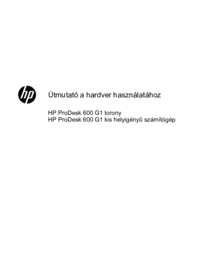


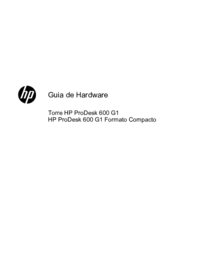




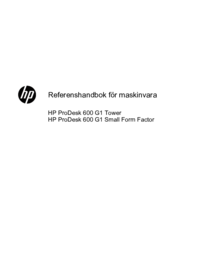









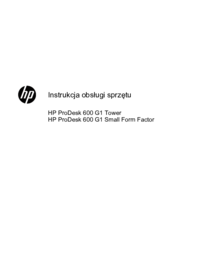






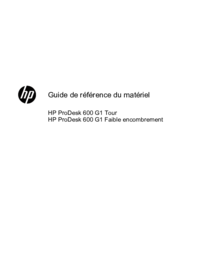



 (21 Seiten)
(21 Seiten) (25 Seiten)
(25 Seiten) (25 Seiten)
(25 Seiten) (24 Seiten)
(24 Seiten) (24 Seiten)
(24 Seiten) (27 Seiten)
(27 Seiten) (37 Seiten)
(37 Seiten) (85 Seiten)
(85 Seiten) (75 Seiten)
(75 Seiten)







Kommentare zu diesen Handbüchern